Меню типовых объектов
Ввод типовых объектов слоя производится с использованием специального меню. Оно
открывается в режиме редактирования
слоя нажатием на кнопку выбор типа  . В данном меню отображаются только типы и режимы, которые описаны в
дереве типов и режимов структуры
слоя.
. В данном меню отображаются только типы и режимы, которые описаны в
дереве типов и режимов структуры
слоя.
В начале меню выведены режимы, которые использовались недавно для ввода объектов. Далее каждый тип объекта отделен от следующего горизонтальной линией. При желании список последних режимов или режимы любого типа могут быть скрыты, для этого надо сделать щелчок левой кнопкой мыши на стрелке рядом с их названием в меню.
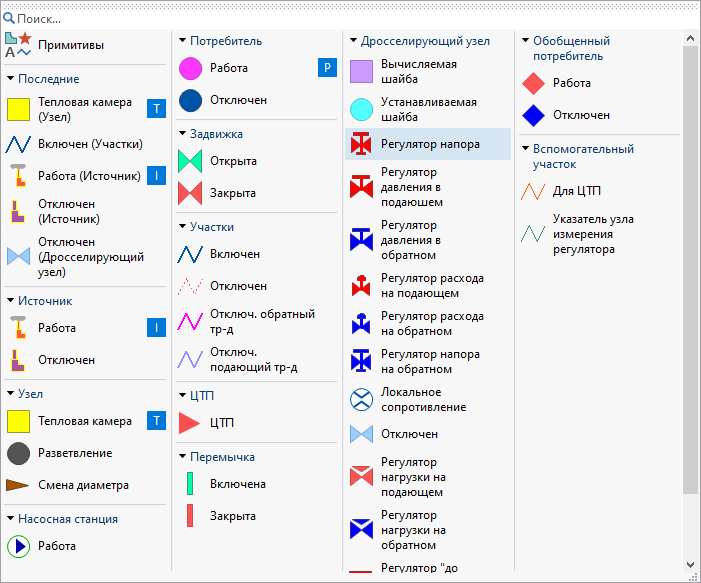
Рисунок 383. Поиск
Поиск по меню
Чтобы найти тип или режим по названию надо в строку Поиск... его ввести, при этом поиск производится по любой части названия:
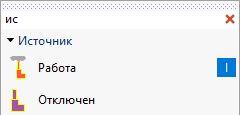
Рисунок 384. Поиск
Изменение размеров меню
Для удобства ввода объектов размер меню типовых объектов может быть изменен индивидуально. Чтобы изменить размеры меню следует подвести курсор либо к нижнему краю либо к правому нижнему углу, курсор при этом изменит внешний вид. Затем надо сделать щелчок левой кнопкой мыши и не отпуская ее установить нужные размеры, по окончанию надо отпустить кнопку мыши.
Назначение горячих клавиш
Назначение различным режимам горячих клавиш значительно может повысить скорость ввода объектов. Клавиша подключается к наименованию режима, при смене его имени назначение клавиши отменяется. Данные о назначениях хранятся локально на компьютере пользователя.
Для назначения клавиши надо в меню типовых объектов сделать щелчок правой кнопкой мыши рядом с нужным режимом, выбрать пункт . Затем в появлявшемся диалоге в строке Буква внести с клавиатуры нужную клавишу, для подтверждения назначения нажать кнопку . Кнопка закроет диалог без сохранения изменений.
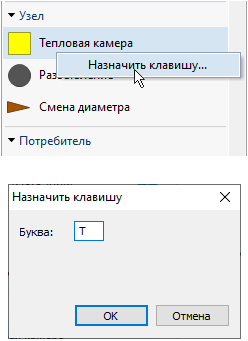
Рисунок 385. Назначение клавиши
После назначения клавиши напротив режима она будет прописана. В дальнейшем при вводе объектов вместо выбора объекта в списке достаточно будет нажать соответствующую клавишу на клавиатуре.
Для изменения/удаления назначения надо повторно в меню типовых объектов сделать щелчок правой кнопкой мыши рядом с нужным режимом, выбрать пункт . Затем в появлявшемся диалоге в строке Буква внести с клавиатуры нужную клавишу или удалить назначенную ранее, для подтверждения назначения нажать кнопку